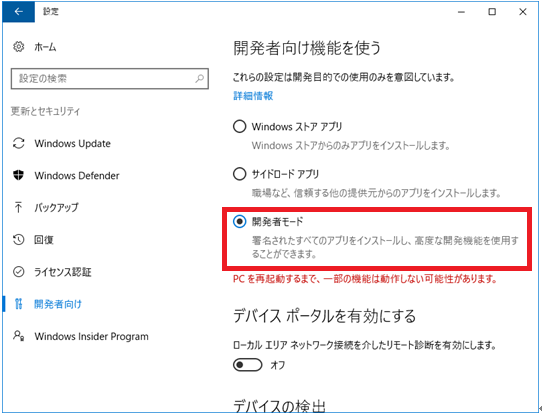バッシュを使用するために、コマンドプロンプトより "bash" を実行すると以下のメッセージが表示される場合があります。
=======================================================================================
C:\>bash
-- ベータ機能 --
これにより Windows に Ubuntu がインストールされます。Ubuntu は Canonical によって配布される製品であり、
次のサイトに示される条件に基づいてライセンスされています。
https://aka.ms/uowterms
この機能を使用するためには開発者モードを有効にする必要があります。
=======================================================================================
この場合は以下の手順により開発者モードを有効化してください。
(1)スタートメニューより「設定」を選びます。設定は歯車のマークです。
あるいはショートカットキーより設定を開くこともできます。
 設定アプリを起動する
設定アプリを起動する
(2)「更新とセキュリティ」を選択します。
(3)「開発者向け」を選択します。
(4)「開発者向け機能を使う」で開発者モードを選択します。
(5)以下のメッセージが表示されるため、[はい]を選択します。
開発者モードをオンにすると、Windows ストア以外からアプリをインストールして実行する場合など、デバイスと個人データがセキュリティ リスクにさらされる可能性や、デバイスに問題が起こる可能性があります。
開発者モードをオンにしますか
(6)開発者モードパッケージの検索が開始されます。しばらく待ちます。
(*)bash はWindows 10アニバーサリーアップデートで実装された、 Linux 互換のコマンドの機能です。
(7)コマンドプロンプトを管理者権限で開き、bash コマンドを実行します。
以下が表示されます。
C:\>bash
-- ベータ機能 --
これにより Windows に Ubuntu がインストールされます。Ubuntu は Canonical によって配布される製品であり、
次のサイトに示される条件に基づいてライセンスされています。
https://aka.ms/uowterms
続行するには、"y" を入力してください:
(8)「y」を押して、Ubuntu のインストールを開始します。
Windows ストアから Ubuntu のダウンロードが開始されます。
(9)以下のように新規作成するユーザ名が求められます。作成するユーザ名を入力します。
既定の UNIX ユーザー アカウントを作成してください。ユーザー名は、Windows のユーザー名と一致する必要はありません。
詳細: https://aka.ms/wslusers を参照してください
新しい UNIX ユーザー名を入力してください:
(*1)Windowsユーザ名と合わせる必要はありません。またWindowsローカルアカウントに存在しないユーザでも問題ありません。
(*2)パスワード入力が求められますので設定するパスワードを入力します。
(*3)作成したユーザは sudo グループに追加されます。
(*4)全ての bash インスタンスに自動ログオンされます。
(10)以下ではユーザ名を「bashaccount」にしました。パスワードを設定します。
新しい UNIX ユーザー名を入力してください: bashaccount
新しい UNIX パスワードを入力してください:
新しい UNIX パスワードを再入力してください:
passwd: password updated successfully
インストールが正常に終了しました
環境が間もなく開始されます...
ドキュメントを参照できる場所: https://aka.ms/wsldocs
bashaccount@DESKTOP-0E5O3A3:/mnt/c$
以上で bash のセットアップは完了です。